使用ps制作油画效果的解决方案包括:1.复制图层并应用油画滤镜,调整样式、清洁度、缩放和光照参数;2.将图层转为智能对象以便后续修改;3.添加杂色模拟颗粒感,使用笔刷增强笔触与立体感;4.通过色彩平衡和曲线调整提升色彩浓郁度与对比度;5.叠加画布纹理增强真实感;6.细致调整光影与细节。关键在于适度调整参数,结合手动绘制与色彩表现,使效果更逼真。

PS制作油画效果,本质上就是通过滤镜、笔刷和色彩调整,模拟油画颜料的堆叠和纹理,让照片或数字图像呈现出逼真的油画质感。
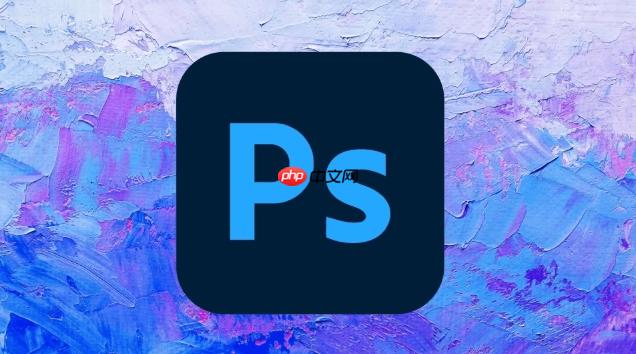
解决方案:

-
准备工作: 首先,在photoshop中打开你需要处理的图片。建议复制一个图层,方便后续效果调整和对比。

-
初步油画效果:
- 滤镜 > 风格化 > 油画: 这是最直接的方法。Photoshop自带的油画滤镜可以快速赋予图像油画效果。调整“样式”、“清洁度”、“缩放”和“光照”等参数,直到你觉得整体效果初步符合预期。注意,数值不宜过大,否则会显得过于失真。
- 智能对象: 在应用油画滤镜前,将图层转换为智能对象。这样可以随时调整滤镜参数,而不会破坏原始图像。
-
增强纹理和笔触:
- 添加杂色: 滤镜 > 杂色 > 添加杂色。少量杂色可以模拟油画颜料的颗粒感。选择单色杂色,并根据图像大小调整数量。
- 使用笔刷: 选择合适的笔刷,如油画笔刷或纹理笔刷,手动绘制一些笔触,增强油画的立体感。可以新建一个图层,设置混合模式为“叠加”或“柔光”,用较浅的颜色绘制高光,用较深的颜色绘制阴影。
-
色彩调整:
- 调整色彩平衡: 图像 > 调整 > 色彩平衡。适当调整色彩平衡,让画面颜色更加丰富和协调。油画通常色彩比较浓郁,可以适当增加饱和度。
- 曲线调整: 图像 > 调整 > 曲线。通过调整曲线,可以增强图像的对比度,让画面更加生动。
-
可选步骤:画布纹理:
- 可以导入一张画布纹理图片,叠加在处理后的图像上,并调整混合模式为“叠加”、“柔光”或“正片叠底”,模拟油画在画布上的效果。
-
细节调整: 仔细观察图像,对细节进行调整,如锐化、模糊等,直到你满意为止。
如何选择合适的油画滤镜参数?
油画滤镜的参数设置并没有绝对的标准,需要根据不同的图像进行调整。一般来说,”样式”决定了笔触的粗细和方向,”清洁度”控制了颜色的平滑程度,”缩放”影响了笔触的大小,”光照”则模拟了光线在油画表面反射的效果。建议多尝试不同的参数组合,找到最适合你的图像的效果。记住,不要过度调整参数,以免画面失真。
除了油画滤镜,还有哪些方法可以制作油画效果?
除了Photoshop自带的油画滤镜,还可以使用一些第三方插件,如Topaz Studio等,这些插件通常提供更丰富的油画效果和更精细的参数控制。另外,也可以完全手动制作油画效果,通过使用不同的笔刷和色彩,逐步模拟油画的质感和纹理。这种方法需要一定的绘画基础和耐心,但可以获得更加个性化的效果。
如何让油画效果看起来更逼真?
要让油画效果看起来更逼真,关键在于细节的处理。除了纹理和笔触,还要注意光影的表现。油画通常具有一定的立体感,可以通过绘制高光和阴影来增强这种立体感。此外,色彩的运用也很重要。油画的颜色通常比较浓郁,可以适当增加饱和度,并使用一些互补色来增强画面的对比度。最后,不要忘记添加一些细节,如画布纹理、颜料的堆叠等,这些细节可以大大提升油画效果的逼真度。



















